Bạn đang làm dở công việc nhưng không muốn bỏ lỡ một video hấp dẫn trên YouTube, phải làm sao bây giờ? tiện ích Sideplayer sẽ giúp bạn thỏa mãn nhu cầu đó.
Sideplayer là một extension trên Chrome cho phép bạn xem video YouTube ở dạng cửa sổ pop-up nổi lên trên thẻ web hiện tại của mình. Sau khi cài đặt, bạn mở video bất kỳ trên YouTube lên, click vào nút Play in Sideplayer bên dưới video đó và bạn sẽ thấy video YouTube hiển thị như đã nói.
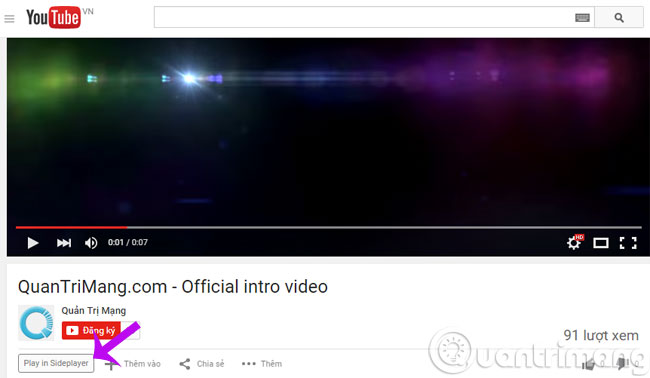
Theo mặc định, cửa sổ pop-up sẽ hiển thị ở trên cùng góc phải màn hình, tuy nhiên, bạn có thể kéo và di chuyển nó tới bất kỳ đâu bạn thích. Khi để con trỏ chuột vào các góc của cửa sổ video, bạn thậm chí có thể chỉnh kích cỡ cho video.
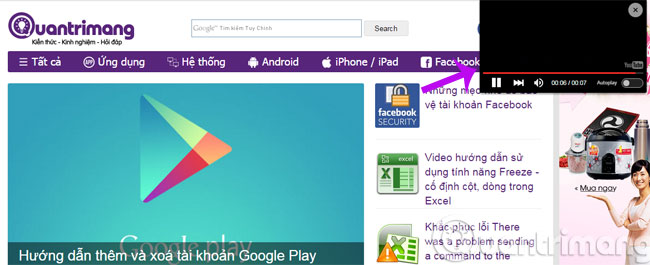
Một điểm tuyệt vời của Sideplayer là mỗi lần bạn chuyển sang duyệt thẻ web mới, cửa sổ video sẽ chuyển sang nổi ở thẻ đó rất tiện lợi. Sideplayer là sự lựa chọn lý tưởng để bạn vừa theo dõi các video vừa duyệt web đọc các thông tin liên quan.
- Hướng dẫn xem YouTube trong khi làm việc khác trên thiết bị iOS
- Vừa chat, vừa xem clip YouTube với bạn bè
- Làm thế nào để phát video trực tiếp trên YouTube?
Chúc các bạn tuần làm việc hiệu quả!
 Công nghệ
Công nghệ  Windows
Windows  iPhone
iPhone  Android
Android  Học CNTT
Học CNTT  Download
Download  Tiện ích
Tiện ích  Khoa học
Khoa học  Game
Game  Làng CN
Làng CN  Ứng dụng
Ứng dụng 












 Linux
Linux  Đồng hồ thông minh
Đồng hồ thông minh  Chụp ảnh - Quay phim
Chụp ảnh - Quay phim  macOS
macOS  Phần cứng
Phần cứng  Thủ thuật SEO
Thủ thuật SEO  Kiến thức cơ bản
Kiến thức cơ bản  Dịch vụ ngân hàng
Dịch vụ ngân hàng  Lập trình
Lập trình  Dịch vụ nhà mạng
Dịch vụ nhà mạng  Dịch vụ công trực tuyến
Dịch vụ công trực tuyến  Nhà thông minh
Nhà thông minh  Quiz công nghệ
Quiz công nghệ  Microsoft Word 2016
Microsoft Word 2016  Microsoft Word 2013
Microsoft Word 2013  Microsoft Word 2007
Microsoft Word 2007  Microsoft Excel 2019
Microsoft Excel 2019  Microsoft Excel 2016
Microsoft Excel 2016  Microsoft PowerPoint 2019
Microsoft PowerPoint 2019  Google Sheets - Trang tính
Google Sheets - Trang tính  Code mẫu
Code mẫu  Photoshop CS6
Photoshop CS6  Photoshop CS5
Photoshop CS5  Lập trình Scratch
Lập trình Scratch  Bootstrap
Bootstrap  Ứng dụng văn phòng
Ứng dụng văn phòng  Tải game
Tải game  Tiện ích hệ thống
Tiện ích hệ thống  Ảnh, đồ họa
Ảnh, đồ họa  Internet
Internet  Bảo mật, Antivirus
Bảo mật, Antivirus  Họp, học trực tuyến
Họp, học trực tuyến  Video, phim, nhạc
Video, phim, nhạc  Giao tiếp, liên lạc, hẹn hò
Giao tiếp, liên lạc, hẹn hò  Hỗ trợ học tập
Hỗ trợ học tập  Máy ảo
Máy ảo  Điện máy
Điện máy  Tủ lạnh
Tủ lạnh  Tivi
Tivi  Điều hòa
Điều hòa  Máy giặt
Máy giặt  Quạt các loại
Quạt các loại  Cuộc sống
Cuộc sống  Kỹ năng
Kỹ năng  Món ngon mỗi ngày
Món ngon mỗi ngày  Làm đẹp
Làm đẹp  Nuôi dạy con
Nuôi dạy con  Chăm sóc Nhà cửa
Chăm sóc Nhà cửa  Du lịch
Du lịch  Halloween
Halloween  Mẹo vặt
Mẹo vặt  Giáng sinh - Noel
Giáng sinh - Noel  Quà tặng
Quà tặng  Giải trí
Giải trí  Là gì?
Là gì?  Nhà đẹp
Nhà đẹp  TOP
TOP  Ô tô, Xe máy
Ô tô, Xe máy  Giấy phép lái xe
Giấy phép lái xe  Tấn công mạng
Tấn công mạng  Chuyện công nghệ
Chuyện công nghệ  Công nghệ mới
Công nghệ mới  Trí tuệ nhân tạo (AI)
Trí tuệ nhân tạo (AI)  Anh tài công nghệ
Anh tài công nghệ  Bình luận công nghệ
Bình luận công nghệ